Google Chromeは、Windows OS で最も使用されているブラウザの 1 つです。ユーザーは、それが提供するシンプルさと膨大な機能を気に入っています。通常の既知の機能とは別に、Chrome はユーザーがテストできる追加のクールな新機能も提供していますが、これらはまだベータ版です。これらの機能は以下に配置されますクロムのフラグ。すべての実験的な機能がここにあります。そのような機能の 1 つは、次のオプションを有効にすることです。新しいウィンドウで Google Chrome の設定メニューを開くデフォルトでは。このガイドでは、この機能を有効にして Chrome ブラウザの [設定] メニューを開く方法を説明します。専用窓口の代わりにブラウザタブ。
別のウィンドウでChromeの設定メニューを開きます
デフォルトでは、Chrome 設定メニューは新しいブラウザ タブで開き、ユーザーの好みに応じて設定できます。

続行する前に、これらの実験的な機能は壊れたり消えたりする可能性があることをご了承ください。何か問題が発生すると、ブラウザの動作が異なる場合があります。試してみたい場合は、以下の手順に従ってください。
1. 入力してくださいchrome://フラグChrome アドレス バーにある をクリックして、Chrome フラグ ページを開きます。
2. ヒットCtrl+Fキーボード上で。これにより、検索ボックスが開きます。入力ウィンドウに設定を表示するボックスに入力して Enter キーを押します。利用可能なオプションが直接表示されるはずです。
3. 選択します有効ドロップダウン メニューから。
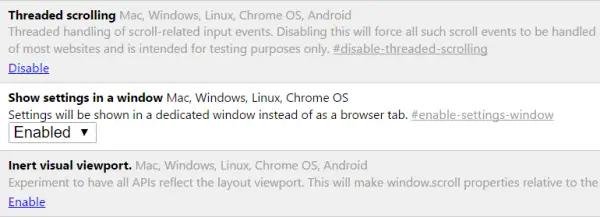
4. このオプションを有効にするとすぐに、変更を有効にするためにブラウザを再起動するように求めるアクションのポップアップが下に表示されます。をヒットします。今すぐ再起動ボタンをクリックして Google Chrome を再起動します。
5. Chrome が再起動されたら、[設定] メニューを開いてみてください。別のウィンドウで開くことが確認できるはずです。
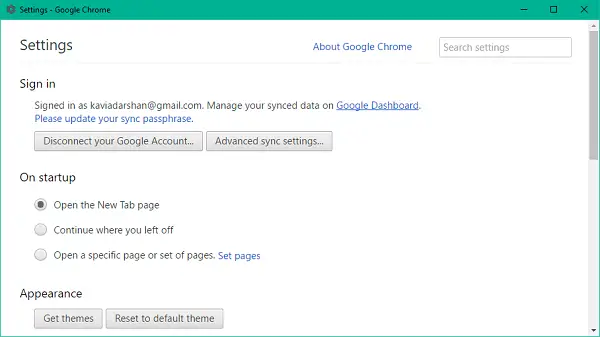
この素晴らしい機能を気に入っていただけると幸いです。
Chrome が提供する他の機能もいくつかありますので、試してみてください。でチェックできます。Chrome フラグ ページ。






